Danas ćete naučiti kako pozadinu učiniti bijelomPhotoshop. To vam može dobro doći kada imate izvrsnu fotografiju svoje slike, ali na njoj je neželjena pozadina. Naravno, možete koristiti ne samo bijelu, već i bilo koju drugu boju koja vam se najviše sviđa. Teškoća ove lekcije nije u odabiru sjene boje, već u uklanjanju neželjene pozadine. Razmotrit ćemo nekoliko mogućnosti za izvođenje ove operacije. Pokušat ću što jednostavnije objasniti kako u Photoshopu učiniti pozadinu bijelom.

Početne informacije
Prije opisa neposrednogupute, prvo morate razumjeti zašto ne možete koristiti samo jedan od njih. Činjenica je da fotografije imaju svoju individualnu pozadinu. Stoga nikada ne možete predvidjeti što će biti u pozadini na vašoj slici. Bijela pozadina za fotografiju može se dodijeliti na nekoliko kombiniranih načina. Koja će metoda biti odgovarajuća za vas, ovisi o vama. Ako ne možete točno odrediti, upotrijebite ih sve redom.
1. način
Najlakši način je prijaviti sealat za punjenje (prečac G). Odaberite željenu boju kroz paletu i kliknite područje koje želite obojiti. Ova metoda nije prikladna ako je u pozadini mnogo sitnih detalja. Tada ćete svaki dio morati posebno bojiti. To može potrajati puno dragocjenog vremena. Osim toga, uvijek mogu biti neki neobojeni dijelovi. Tada ćete ih morati ručno obojiti gumicom (E) ili alatom za četke (B).
2. način
Ova je metoda prikladna ako je pozadinasastoji se od jednolike boje ili gradijenta. Tada će uobičajeno punjenje biti nemoćno. Ali slojevi "prilagodbe" dolaze u pomoć. Ispod, na ploči slojeva, nalazi se dodatni izbornik, gdje se nalazi gumb s opisom alata "stvara sloj za prilagodbu ili sloj za ispunu". Kliknite na nju i pronađite stavku "krivulje". Ispred nas će se otvoriti novi prozor, gdje trebamo odabrati kapicu s opisom "uzorak slike za postavljanje bijele točke". Nakon toga kliknite lijevu tipku miša na pozadinu i pozadina će postati bijela. Ali ova metoda nije idealna, jer u nekim slučajevima mijenja glavnu sliku. Stoga, budite oprezni.
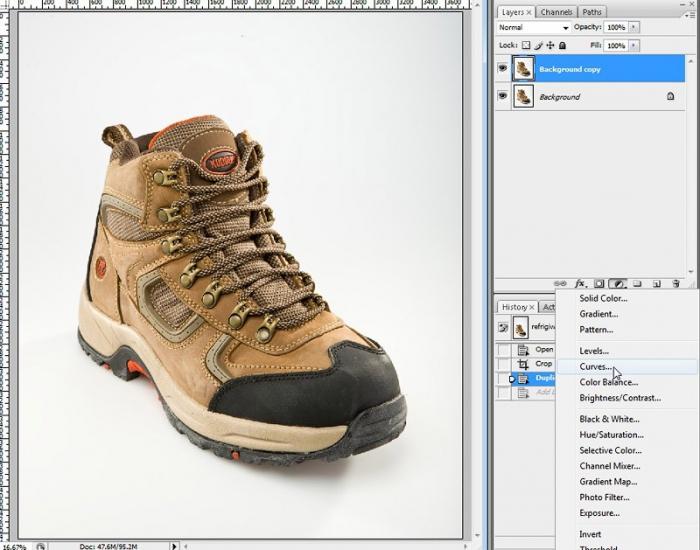
3. način
Konačno, najsvestranija metoda.Pomoću nje možete postaviti bilo koju pozadinu, na primjer, raznobojnu ili crno-bijelu pozadinu. No, za razliku od prethodno opisanih metoda, ovdje ćete morati raditi ručno. Bit ove metode je odvajanje glavne slike od pozadine i, u skladu s tim, potpuno uklanjanje pozadine. To se može učiniti bilo kojim alatom za odabir, poput olovke (P). Ovaj vam alat omogućuje što preciznije definiranje odabranog područja.

zaključak
Pitanje „Kako u Photoshopu učiniti pozadinu bijelom?"Na prvi pogled može izgledati previše jednostavno. I češće ostaje bez odgovarajuće pažnje. No, kad dođe vrijeme, nije uvijek moguće pronaći pravo rješenje za ovaj problem. Ovaj će vam članak pomoći da shvatite kako u različitim situacijama napraviti pozadinu bijelom u Photoshopu.












